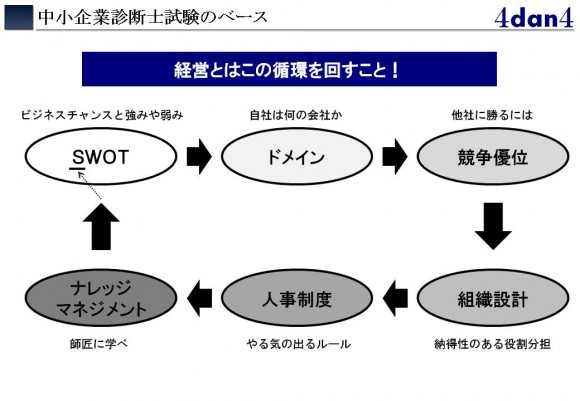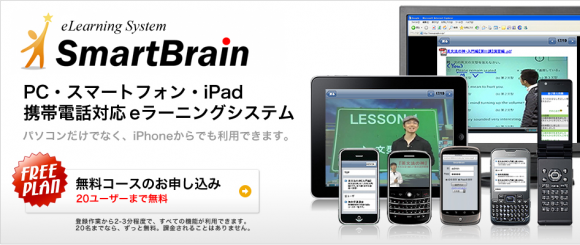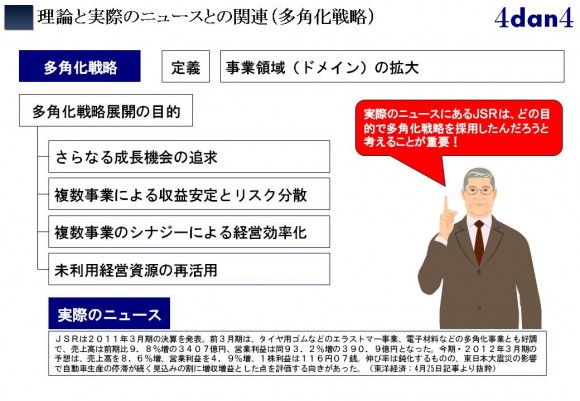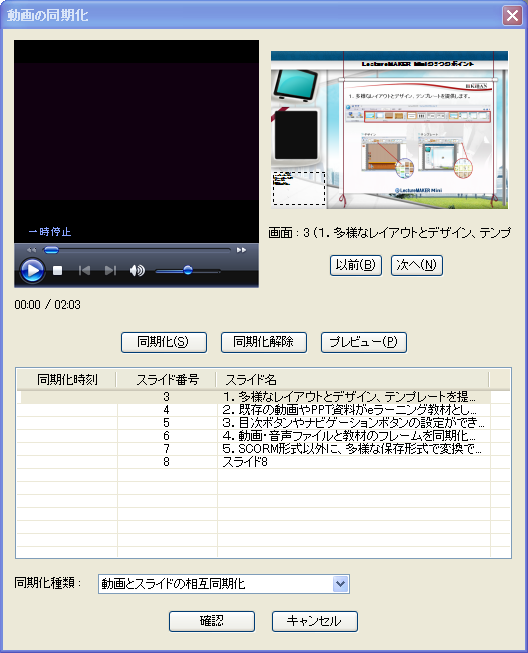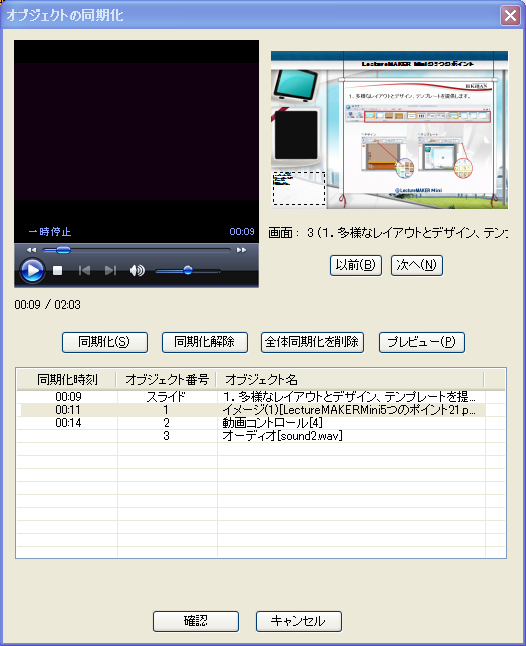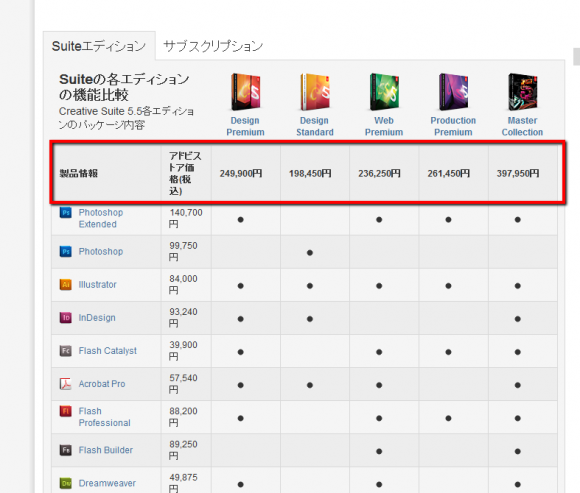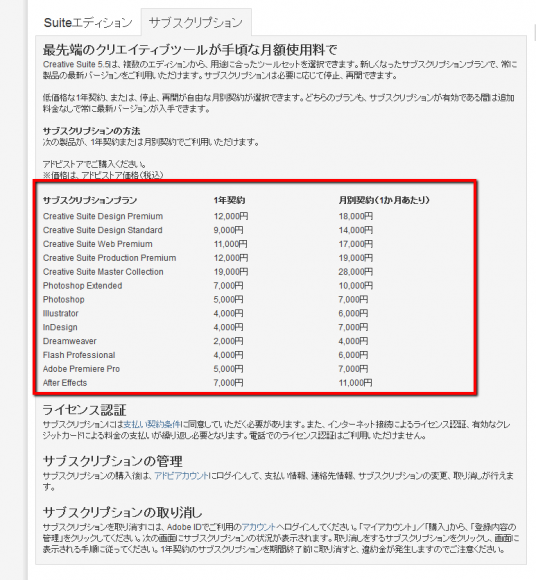メールマガジン『eラーニング導入こぼれ話』バックナンバー。今回はAndroidでeラーニング特集です。どうぞご覧下さい。

▲Galaxy TAB
キーワードは「コスト削減」と「教育効果」2011年4月15日発行
■□■━━━━━━━━━━━━━━━━━━━━━━━━■□■
eラーニング導入こぼれ話 Vol.0034
■□■━━━━━━━━━━━━━━━━━━━━━━━━■□■
「最高の学びをすべての人に!」
こんにちは!いつも大変お世話になっております、株式会社キバンインターナショナルの田中です。
━━━━━━━━━━━━━━━━━━━━━━━━━━━━━━
●今回のポイント
1. 『Android』とは何か
2. iPhoneか、それともAndroidか
3. スマートフォンeラーニングが抱える課題
4. SmartBrainなら、解決!
5. オーサリングツールの対応度合い
━━━━━━━━━━━━━━━━━━━━━━━━━━━━━━
===(お知らせ)=====================
●iPhone、iPad、PC、ブラウザを選ばず学習できる
LMS(ラーニング・マネジメント・システム)
『SmartBrain』・・・1ユーザー210円/月(税込)
20ユーザーまで無料。お試し登録はこちらからどうぞ。
http://smartbrain.info/?arigatou20110415
==============================
━━━━━━━━━━━━━━━━━━━━━━━━━━━━━━
【main contents】Androidでeラーニング!
━━━━━━━━━━━━━━━━━━━━━━━━━━━━━━
●Androidとは
2010年までの日本のスマートフォン市場は、iPhoneが46%という圧倒的シェアでした(※参考:調査会社 ImpressR&D )。
しかし、ここ最近Androidを搭載したスマートフォンが次々に登場し、話題を集めています。
Android(アンドロイド)とは、Google社による、モバイル向けのプラットフォーム。
iPhoneに搭載されているOS、『iOS』(アイオーエス)では見ることの出来ないFlashを見ることができるという特徴があります。
●iPhoneか、Androidか
ちなみに、Flashとは、Adobe Systems社による、音声や動画などのアニメーションを組み合わせてWebコンテンツを作成するソフト。また、それによって作成されたコンテンツのことです。
Flashは多くのWebサイトで使用されていますので、Flashを見られないことに不満を持っているiPhone、iPadユーザは少なからずいると思われます。
一方で、iPhoneの発売元AppleにはiTunesという独自のプラットフォームがあり、音楽のダウンロード配信などで大きなシェアを持っているため便利な面もあります。

▲au『IS03』
●日本で発売されているAndroid端末
さて、日本で発売されている端末でAndroidを搭載しているものには、docomoのスマートフォン『Galaxy S』や『Galaxy Tab』、auのISシリーズ、ソフトバンクもGARAPAGOSやDisireなどの取扱があります。
●スマートフォンでのeラーニングの問題点
これまで、多くのスマートフォンeラーニングで問題となったのが、学習履歴データがうまく取れない点。
それは、PC用のコンテンツはPCでしか見られず、スマートフォン向けのコンテンツはスマートフォンでしか見られないという技術的な問題が原因でした。
つまり、全く同じ学習コンテンツだとしても、PC用とスマートフォン用では別物として扱われていたのです。
これを解決したのが私たちキバンインターナショナルが提供するLMS(ラーニング・マネジメント・システム)SmartBrainです。
●SmartBrainはAndroidで使用できます
SmartBrainは「最高の学びを全ての人に!」の理念のもと開発されました。SmartBrainの「スマート」はスマートフォンの「スマート」でもあるのです。
ここ最近、「SmartBrainはAndroidで動作しますか?」というお問い合わせを多く頂きました。やはりみなさん、新しい端末の導入を検討していらっしゃるようですね。
答えは「YES!」です。
SmartBrainは設計の段階から、PCとスマートフォン、どちらでも使用できるように、インターフェイス、ボタンの大きさ、端末の自動判定などに徹底して配慮して制作して参りました。
もちろん、PC、iPhone、Android、どれでも利用可能で、1人のユーザがどの端末で学習しても、統一した学習履歴を残すことができます。これはSmartBrainのとても大きな特徴です。
スマートフォンでのeラーニングのご希望がある場合は、ぜひSmartBrainをお試しになってみてください。
SmartBrainはこちらからお申し込み頂け、20ユーザまで無料でご利用頂けます。
http://smartbrain.info/
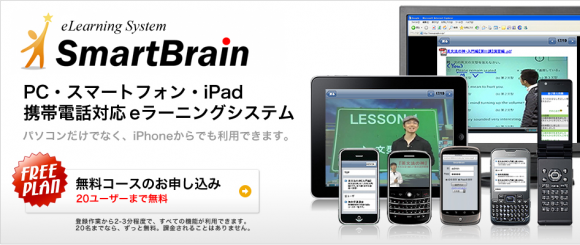
▲SmartBrainのWebサイト
●オーサリングツールもAndroid対応可能
私たちキバンインターナショナルは、eラーニング教材を自製するツール(オーサリングツール)を安価で提供していますが、多くはAndroidに対応できます。以下、AndroidでのSmartBrainでの動作一覧です。
PPT2Flash・・・対応可能。
PPT2Voice・・・対応可能。(PPT2Mobileについては下記参照)
PPT2Mobile・・・対応可能(別途エンコード作業が必要)
DemoCreator・・・対応可能(別途エンコード作業が必要)
QuizCreator・・・不可(機種に依存。4月末より正式対応可能予定)
LectureMAKER・・・対応可能(画面の大きさ調整が必要)
WebVideoAuthor・・・対応可能。
オーサリングツール一覧は http://elearning.co.jp/?page_id=1934 より
※エンコードの方法は
http://blog.elearning.co.jp/archives/6180.php
をご参照ください。
実際にAndroidの端末での動作を確認したい方は
http://kiban.smartbrain.info/
より
ID: demo
Pass: Demo
でログインし、「サンプル教材」をご覧下さい。
もちろん、SmartBrain以外のWebでも、アップロードすればAndroidでご覧頂くことができます。(サンプル教材は随時、追加して参りますのでお楽しみに!)
現在、さらに開発を進め、もっともっと便利になっていく予定ですのでご期待下さい。
●今回のお話はWEB動画でもご覧頂けます。
Android向けの教材をSmartBrainにアップするための起動ファイル作成方法を動画でご紹介致します。今後はこの手順をなくすように開発して参りますが、現時点ではこの方法となっております。ぜひご覧下さい。
の「ユーザー登録」から登録後、ログインが必要です。
ログイン後、
「【毎週更新】eラーニング導入こぼれ話」→「【第34回】Android向け動画ファイルの、SmartBrain起動ファイル作成方法」をクリックでご覧頂けます。
━━(編集後記)━━━━━━━━━━━━━━━━━━━━━━
最近はAndroid端末ばかりを使って検証しています。どんどん新しいものががでてくるので大変な面もありますが、楽しさもあります。これが良い形で学びにつながると良いなと思います。
━━━━━━━━━━━━━━━━━━━━━━━━━━━━━━
今後も役立つコンテンツを公開して参りますので、よろしくお願い申し上げます。